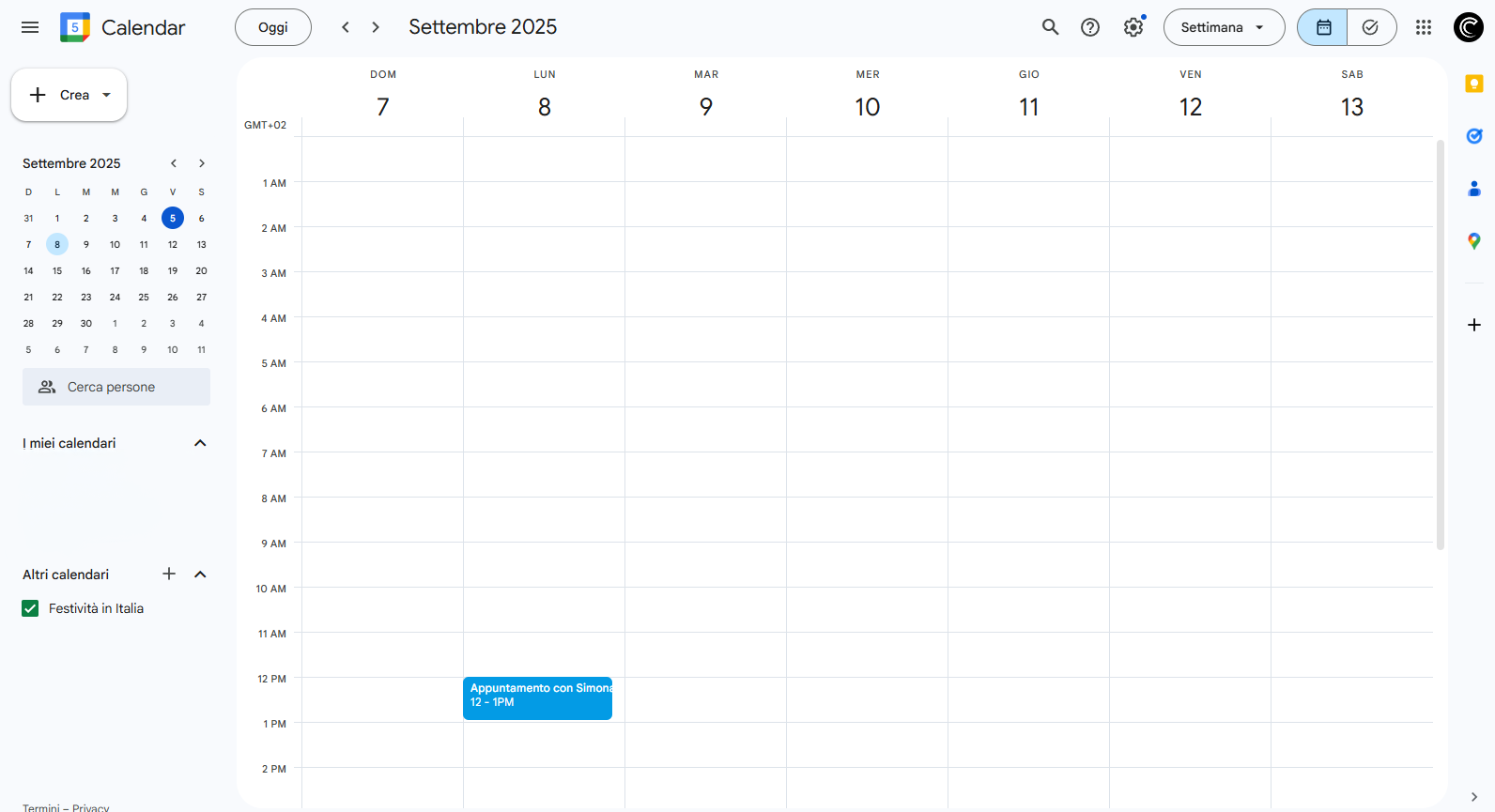Agente Sendapp
Com Agente SendApp, integre o poder da inteligência artificial avançada na gestão das suas interações no WhatsApp, integrando também o Google Agenda, você poderá gerenciar reservas como nunca antes.
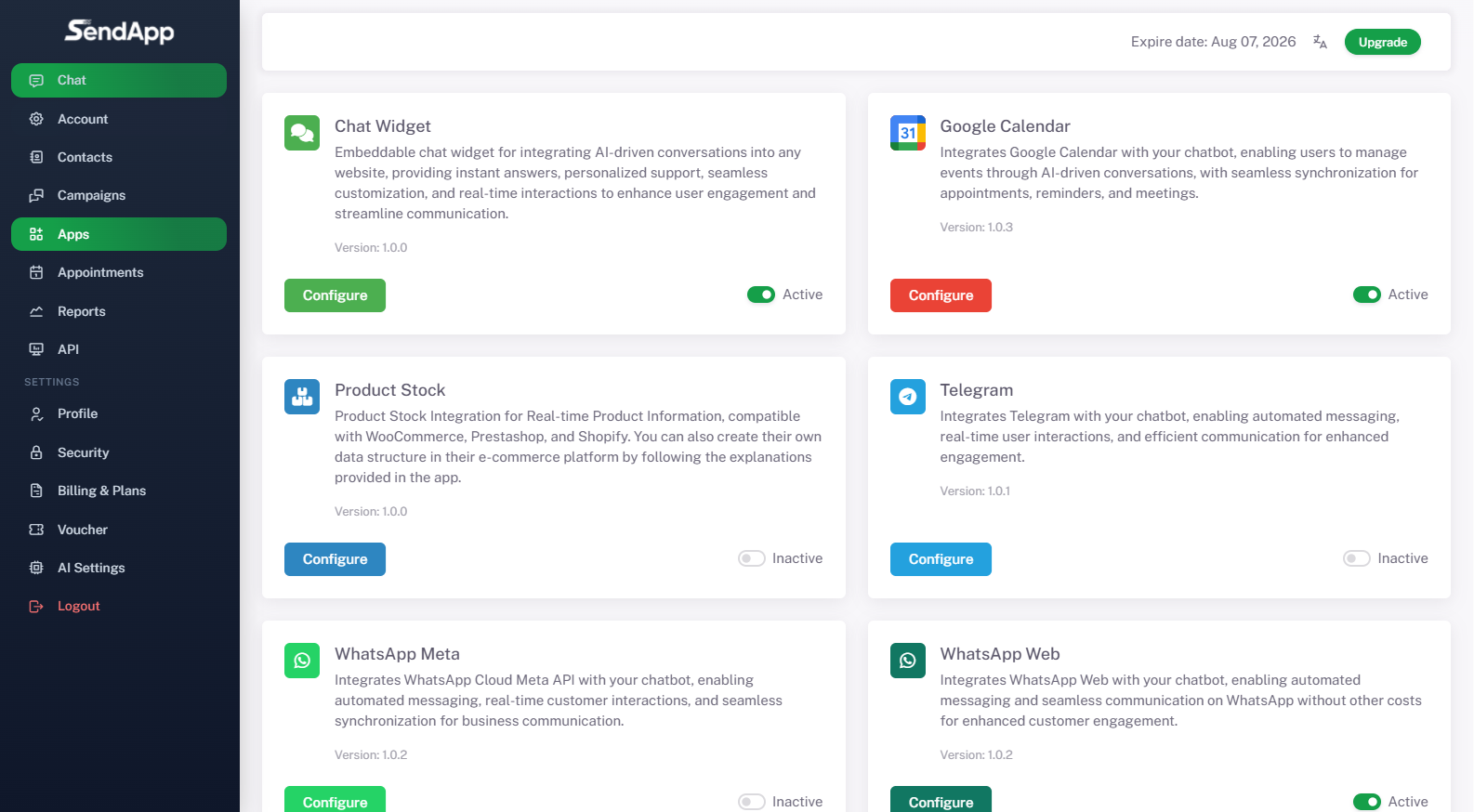
Etapa 0 — Pré-requisitos
-
Você tem uma conta ativa do Google Agenda.
-
Você conhece oID do calendário onde salvar compromissos (para o calendário principal, isso geralmente coincide com o seu Gmail; para um calendário secundário, é do tipo
xxxx@group.calendar.google.com).
Recuperação rápida: Google Agenda → três pontos no calendário → Configurações e compartilhamento → Integrar calendário → ID do calendário.
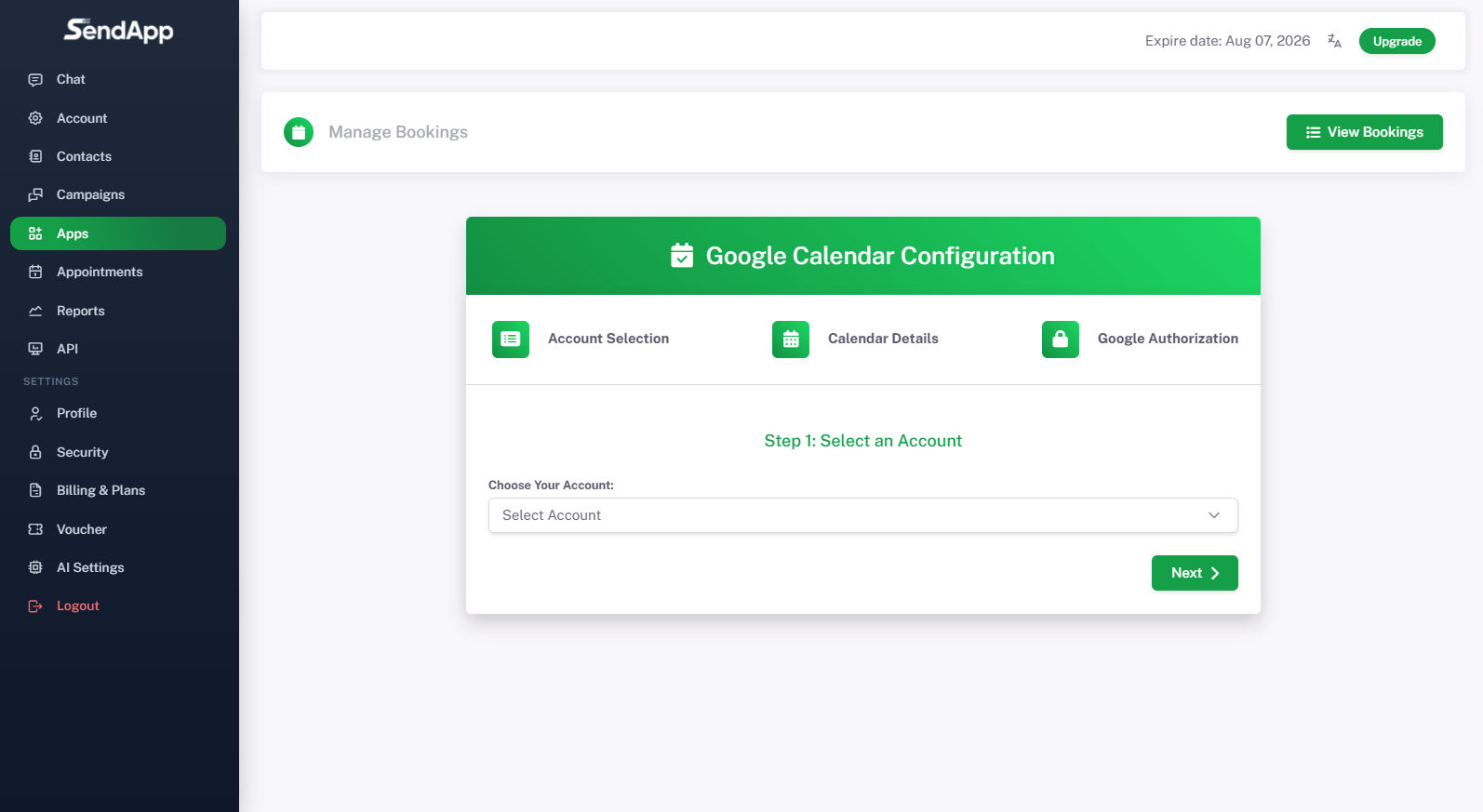
Etapa 1 — Abra o formulário do Google Agenda no SendApp
-
No SendApp vá para Aplicativos.
-
Na caixa Calendário Google clique Configurar. Verifique se o status é Ativo.
Etapa 2 — Selecione a conta interna
-
Etapa "Seleção de conta".
-
Do menu Escolha sua conta Selecione a instância/perfil do SendApp que usará o calendário.
-
Clique Próximo.
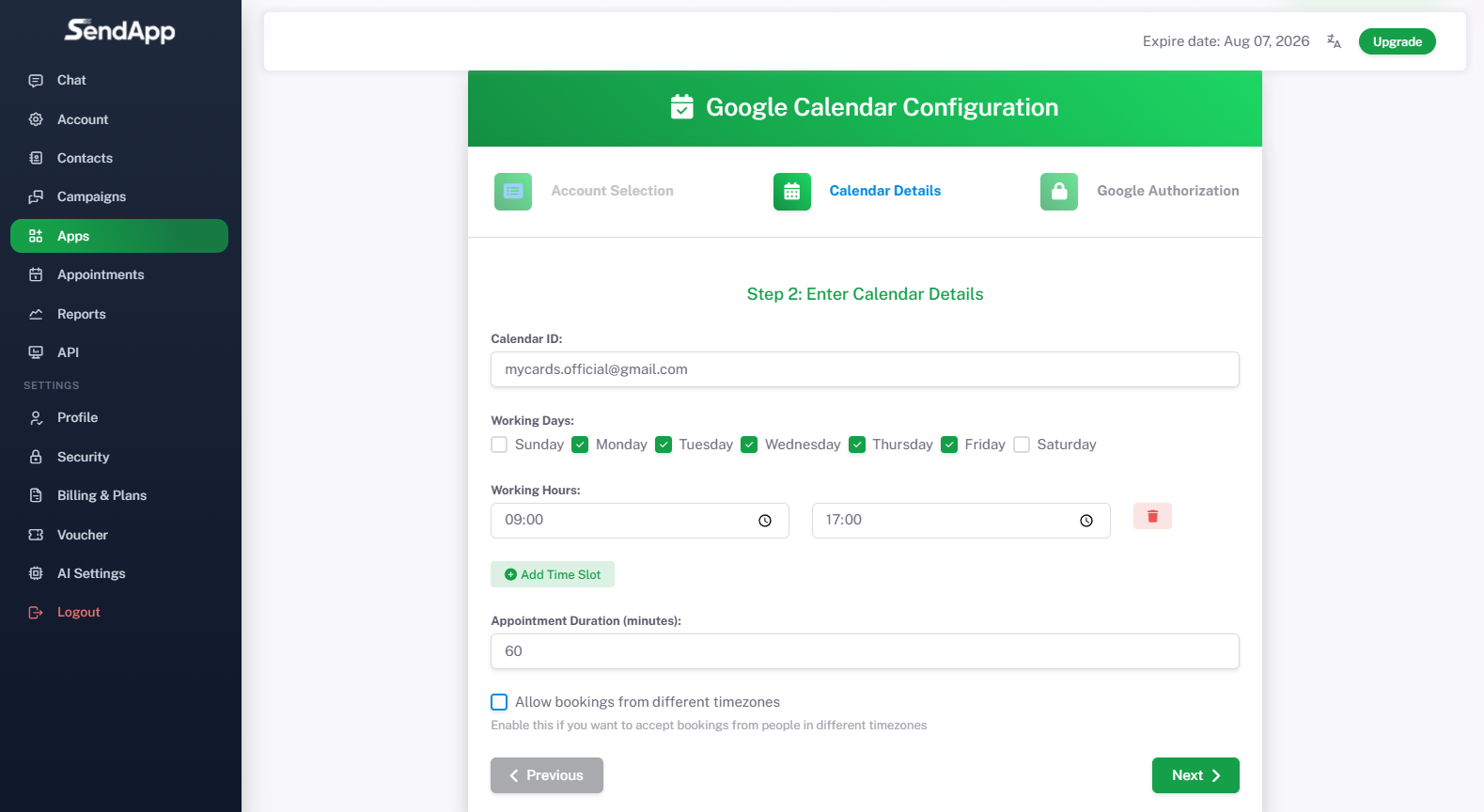
Etapa 3 — Insira os detalhes do seu calendário
-
Campo ID do calendário: Cole o ID recuperado do Google Agenda.
-
Dias úteis: Marque os dias em que deseja aceitar reservas.
-
Horas de trabalho: insira o horário de início/término da disponibilidade (você pode adicionar vários intervalos de tempo com Adicionar intervalo de tempo).
-
Duração da consulta (minutos): duração padrão do compromisso (por exemplo, 60).
-
Opcional: Permitir reservas de diferentes fusos horários se você aceitar reservas de diferentes fusos horários.
-
Clique Próximo.
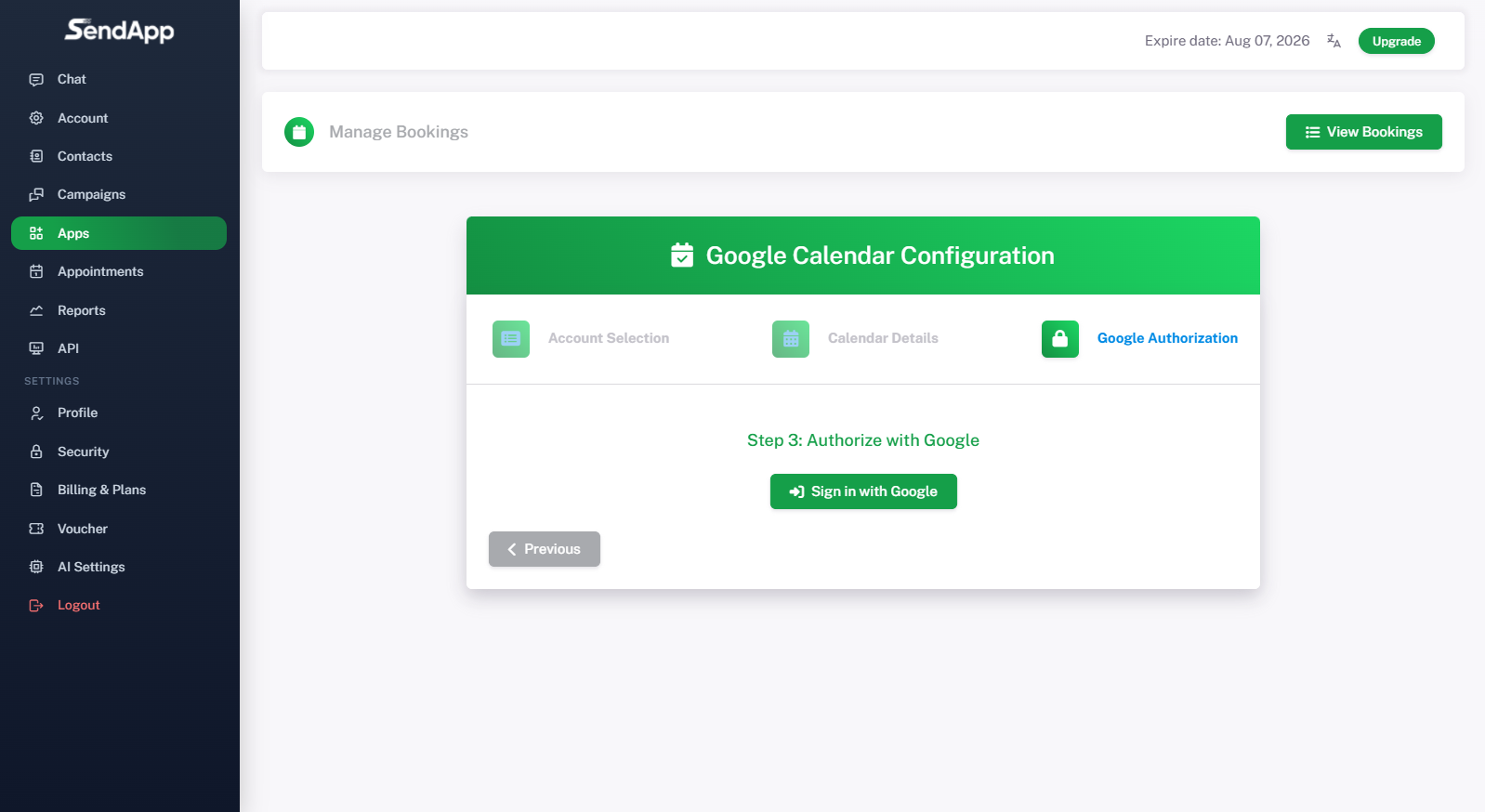
Etapa 4 — Permitir acesso do Google
-
Etapa "Autorização do Google".
-
Clique Entrar com o Google e escolha a conta Google correta.
-
Conceda as permissões necessárias para criar e gerenciar eventos.
-
No final do procedimento você verá o botão Não autorizado (sinal de que a autorização está ativa) e abaixo Salvar configurações.
-
Clique Salvar configurações para salvar a configuração.
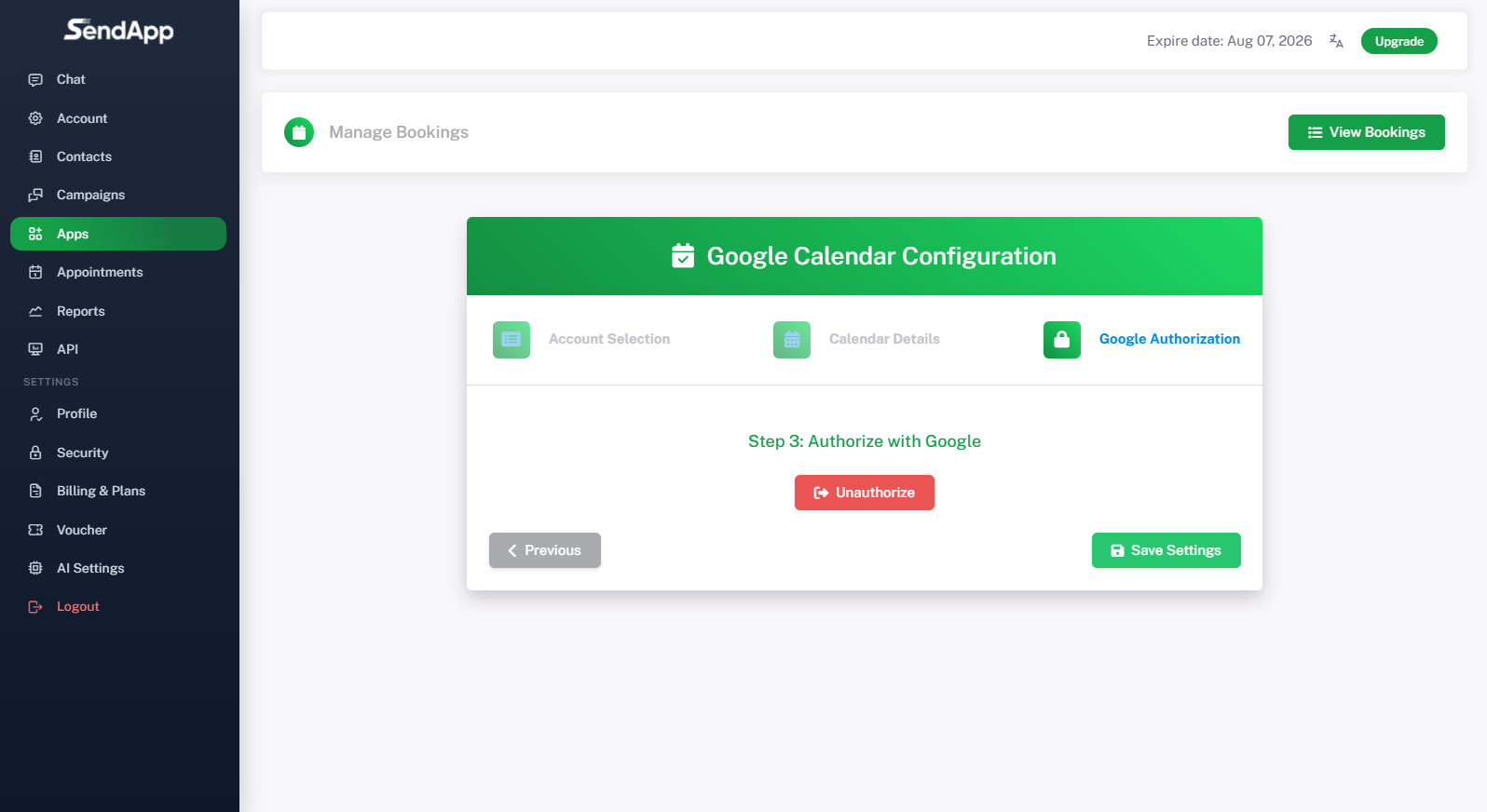
Etapa 5 — Teste de bate-papo com o agente
-
Vá para Bate-papo e abra uma conversa de teste com seu fluxo de agente.
-
Simule uma reserva. O agente perguntará:
-
dia/horário desejado (compatível com os horários definidos),
-
nome completo,
-
e-mail,
-
número de telefone.
-
-
Após a confirmação, o Agente cria o evento no calendário conectado.
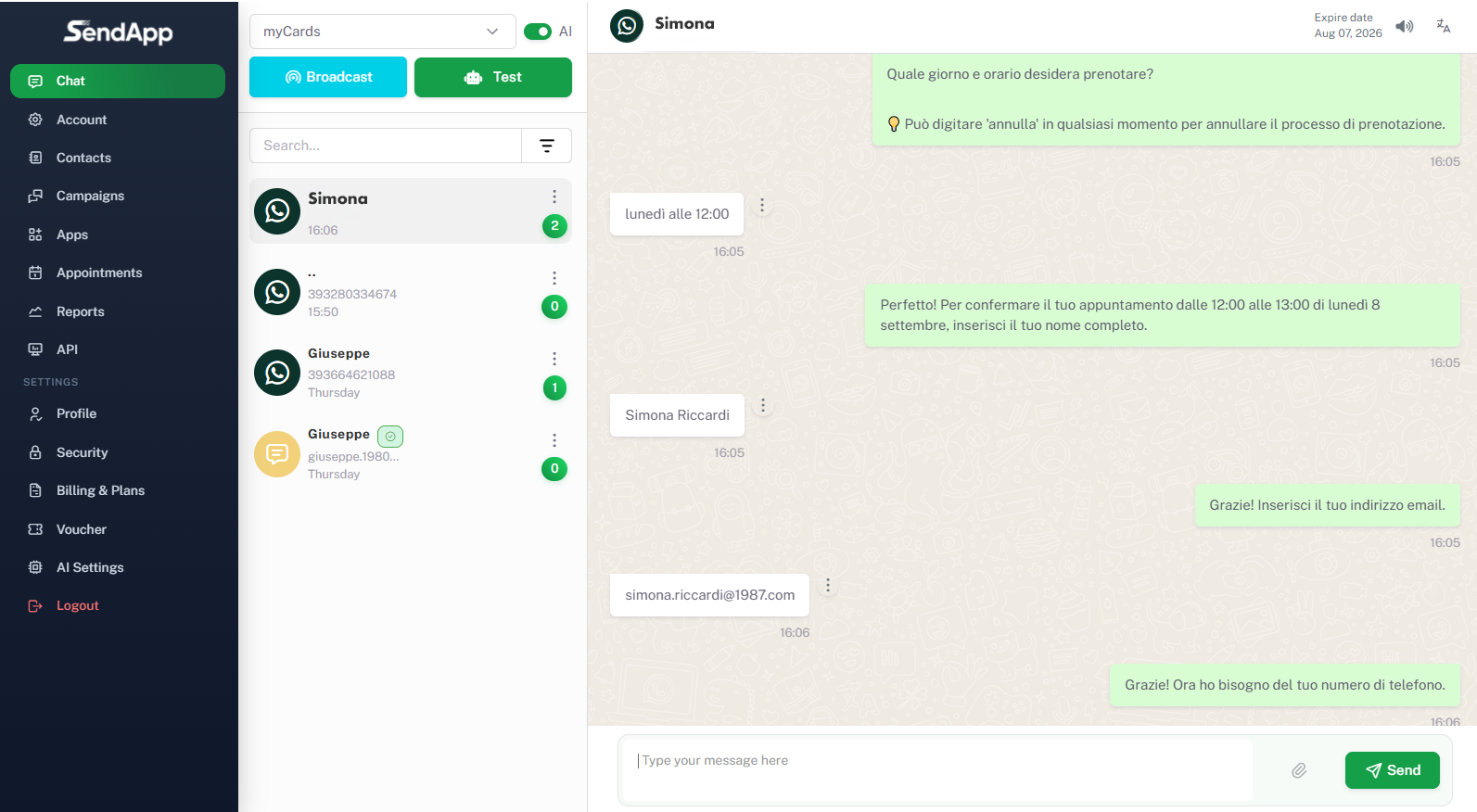
Etapa 6 — Verifique no Google Agenda
-
Abra o Google Agenda.
-
Verifique se o evento (por exemplo, “Encontro com [Nome]”) foi criado com a data/hora e detalhes de contato corretos.